Autors TechieWriter
Kā izdzēst e-pasta kontu no Windows 10 Mail App: - Ierēdnis Pasts lietotne vispirms parādījās ar Windows 8. Ar atbrīvošanu Windows 10, Pasts lietotne ir kļuvusi labāka tikai ar izcilām funkcijām, kuras sākotnēji nebija pieejamas. Iespējams, esat pievienojis daudzus savus e-pasta kontus savam kontam Pasts lietotne. Tādējādi jūs nonākat nepatikšanās, ja vēlaties kādam citam piekļūt jūsu sistēmai. Jūs noteikti nevēlaties Pasts lietotni, lai parādītu visus e-pasta ziņojumus no dažādiem kontiem tam, kuram aizdodat datoru. Ticams šīs problēmas risinājums ir jau pievienoto pasta kontu noņemšana no jūsu Pasts lietotne. Vai tas ir iespējams? Jā, tas ir iespējams. Jūs varat viegli pārvaldīt kontus, kurus esat pievienojis Pasts lietotne ar ļoti dažiem soļu skaitu. Lasiet tālāk, lai uzzinātu, kā noņemt pasta kontu no Pasts lietotne, kuru vairs nevēlaties. Svarīgi atzīmēt, ka nevar noņemt Microsoft kontu, kuru izmantojāt, lai pierakstītos savā kontā Windows 10 no Pasts lietotne.
Lasiet arī: -
- Kā izveidot Yahoo pasta kontu ar Windows 10 pasta lietotni
- Kā iestatīt Gmail kontu ar Windows 10 pasta lietotni
Kā izdzēst e-pasta kontu no Windows 10 Mail App
1. SOLIS - Sāciet rakstīt Pasta lietotne meklēšanas lodziņā Cortana. Tā rezultātā Cortana parādīs meklēšanas rezultātus jums. Klikšķiniet uz Pasts lietotne, kā parādīts ekrānuzņēmumā.
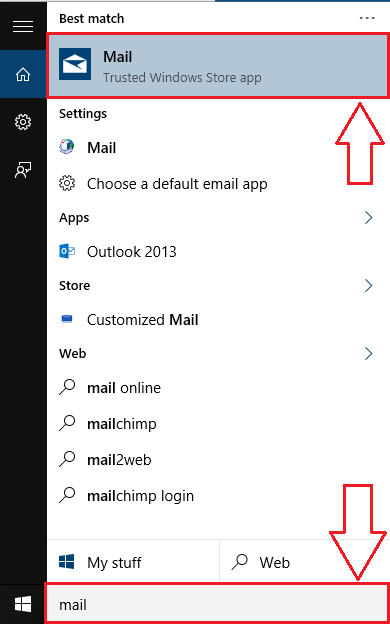
2. SOLIS - Tas uzsāks Pasts lietotne ar visiem iepriekš pievienotajiem pasta kontiem.
3. SOLIS - Apakšā atrodiet zobrata ikonu un noklikšķiniet uz tās. Noklikšķinot uz zobrata ikona atvērs jaunu paneli domēnam Iestatījumi loga labajā pusē.
4. SOLIS - Zem Iestatījumi, noklikšķiniet uz nosaukta opcijas Pārvaldīt kontus.
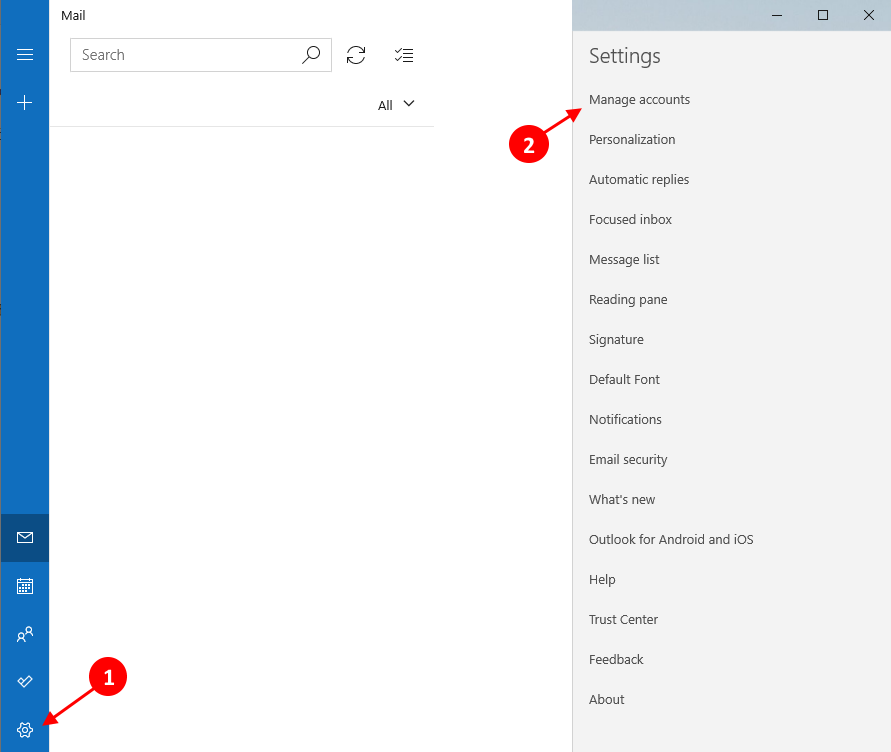
5. SOLIS - Tagad jūs varēsit redzēt visus pasta kontus, kas ir pievienoti jūsu kontam Pasts appt. Meklējiet kontu, kuru vēlaties dzēst no Pasts lietotni un noklikšķiniet uz tās.
6. SOLIS - Atveras iestatījumi konkrētajam jūsu izvēlētajam kontam. Tagad noklikšķiniet uz opcijas, kas saka Dzēst kontu no šīs ierīces.
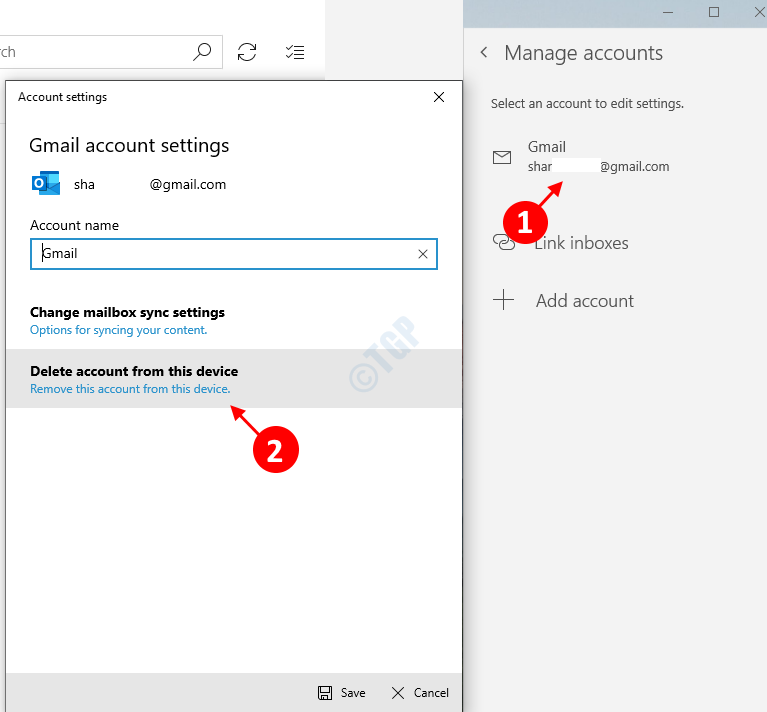
7. SOLIS - Kad tiek lūgts apstiprināt dzēšanu, noklikšķiniet uz Dzēst pogu.
Tieši tā. Jūs varat izdzēst pasta kontus no Pasts tik vienkārša lietotne. Tagad jūs varat sēdēt un atpūsties pat tad, kad kādu laiku esat ļāvis kādam citam izmantot jūsu sistēmu. Ceru, ka raksts jums šķita noderīgs.


